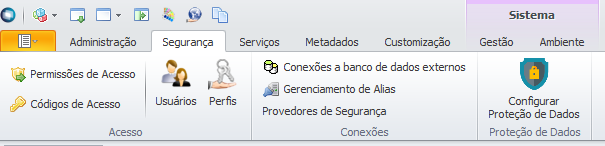Histórico da Página
...
Para realizar o cadastro das informações referentes a proteção de dados, navegue em <<Segurança>> <<Proteção de Dados>> <<Configurar «Segurança» «Proteção de Dados» «Configurar Proteção de Dados>>Dados».
Após navegar na Ribbon e clicar no botão <<Configurar «Configurar Proteção de Dados>>Dados», a visão <<Configurar «Configurar Dicionário de Dados>> Dados» irá se abrir. Essa tela é uma visão que apresenta todas as colunas de todas as tabelas do sistema disponíveis através da tabela GDIC. Observe que a visão anexa <<Configurar «Configurar a Proteção de Dados Pessoais>> Pessoais» também irá se abrir de forma automática.
...
Ao clicar no botão <<Editar>> «Editar» o formulário abaixo será apresentado. Observe que a aba<<Configurar aba«Configurar a Proteção de Dados Pessoais>> Pessoais» também aparece em conjunto com o formulário.
...
- Utilização
Módulos onde o campo é utilizado: Apresenta todos os módulos onde o campo é utilizado de acordo com a tabela GDIC.
| Aviso | ||
|---|---|---|
| ||
Banco de Dados: As colunas PESSOAL, SENSIVEL, ANONIMIZAVEL, CODCLASSIFICACAO e CODCLASSIFICACAODETALHADO da GDIC são marcadas com default(0) no banco, portanto caso não haja modificação dos mesmos, o valor enviado ao banco é 0. Tela: Os campos «Pessoal», «Sensível» e «Anonimizável», «Código de Classificação» e «Código de Classificação Detalhado»são obrigatórios, porém os três primeiros, como são booleanos, irão como Verdadeiro ou Falso para o banco, não sendo possível persistir valores diferentes destes, mas os outros dois, como são texto, passarão por uma regra de validação de valores nulos ou vazios, podendo uma exceção ser apresentada, caso esses campos não estejam preenchidosAtente-se a não colocar valores em branco no campo <<Código de Classificação>> e <<Código de Classificação Detalhado>>, pois uma exceção irá ser apresentada, já que esses campos são obrigatórios. |
04. CADASTRO GERAL - CONFIGURAR A PROTEÇÃO DE DADOS PESSOAIS
Para realizar o cadastro das informações referentes a proteção de dados, navegue em <<Segurança>> <<Proteção de Dados>> <<Configurar «Segurança» «Proteção de Dados» «Configurar Proteção de Dados>> <<AnexoDados» «Anexo: Configurar a Proteção de Dados Pessoais>>Pessoais»
Essa tela é uma visão que apresenta todas as configurações de dados pessoais para as colunas marcadas como pessoais disponíveis através da tabela GDICDATAPROTECTION.
...
Ao clicar no botão <<Novo>> «Novo» ou <<Editar>> «Editar» o formulário abaixo será apresentado.
...
Descrição do Enquadramento: Caixa de Texto com a Descrição do Enquadramento do Dado Pessoal.
Justificativa de Coleta: Caixa de Texto com a Justificativa de Coleta.
| Aviso | ||
|---|---|---|
| ||
Banco de Dados: Apenas campos marcados como pessoal registros com a coluna PESSOAL marcada como Verdadeiro (na GDIC) podem ser inseridos na tabela GDICDATAPROTECTION, portanto antes de incluir um registro nessa tabela através da tela acima, certifique-se de marcar o campo como pessoal ter marcado a caixa de Marcação Pessoal na visão de <<Configurar «Configurar Dicionário de Dados>>Dados».Caso a coluna PESSOAL da GDIC esteja marcada como 1 Tela: Caso os campos «Módulo», «Código do Enquadramento», « |